Jak zainstalować motyw WordPress?
Opublikowany: 2022-10-07Jeśli pobrałeś motyw WordPress z Internetu lub z witryny innej firmy, musisz zrobić kilka rzeczy, zanim będziesz mógł zainstalować go w swojej witrynie WordPress. Ten artykuł przeprowadzi Cię przez proces instalacji motywu WordPress. Zanim zainstalujesz motyw WordPress, upewnij się, że masz zainstalowaną najnowszą wersję WordPress. Możesz zaktualizować WordPress, przechodząc do strony Pulpit nawigacyjny > Aktualizacje. Po zainstalowaniu najnowszej wersji WordPressa możesz kontynuować instalację motywu. Istnieją dwa sposoby zainstalowania motywu WordPress: za pośrednictwem pulpitu WordPress lub przez FTP. Najłatwiejszą metodą jest zainstalowanie motywu WordPress za pośrednictwem pulpitu nawigacyjnego WordPress. Możesz po prostu przejść do strony Wygląd > Motywy, kliknąć przycisk „Dodaj nowy”, a następnie przesłać plik ZIP motywu. Po przesłaniu motywu wystarczy go aktywować. Instalacja motywu WordPress przez FTP jest nieco bardziej skomplikowana, ale nadal jest stosunkowo łatwa. Najpierw musisz połączyć się ze swoją witryną WordPress przez FTP. Po nawiązaniu połączenia musisz przejść do katalogu /wp-content/themes/. Następnie musisz przesłać plik ZIP motywu do katalogu /wp-content/themes/. Po przesłaniu motywu musisz rozpakować plik ZIP. Po wyodrębnieniu motywu musisz przejść do strony Wygląd > Motywy i aktywować motyw.
Niestandardowe motywy WordPress są zawarte w platformie blogowej WordPress. Ten samouczek ma na celu poprowadzić Cię przez etapy tworzenia witryny WordPress. W tym artykule przyjrzymy się, jak dodać motyw do witryny, a także przedstawimy kilka podstawowych wskazówek, jak to zrobić. Po pobraniu motywu możesz go zainstalować jako samodzielną instalację lub jako część witryny WordPress. Zainstaluj motywy WordPress za pomocą instalatora motywów WordPress. Pobierz motyw i zainstaluj go. Motywy należy zapisać jako plik .zip. Możesz użyć serwera proxy, aby przesłać motyw bezpośrednio na swój serwer.
Jak zaktualizować pobrany motyw WordPress?
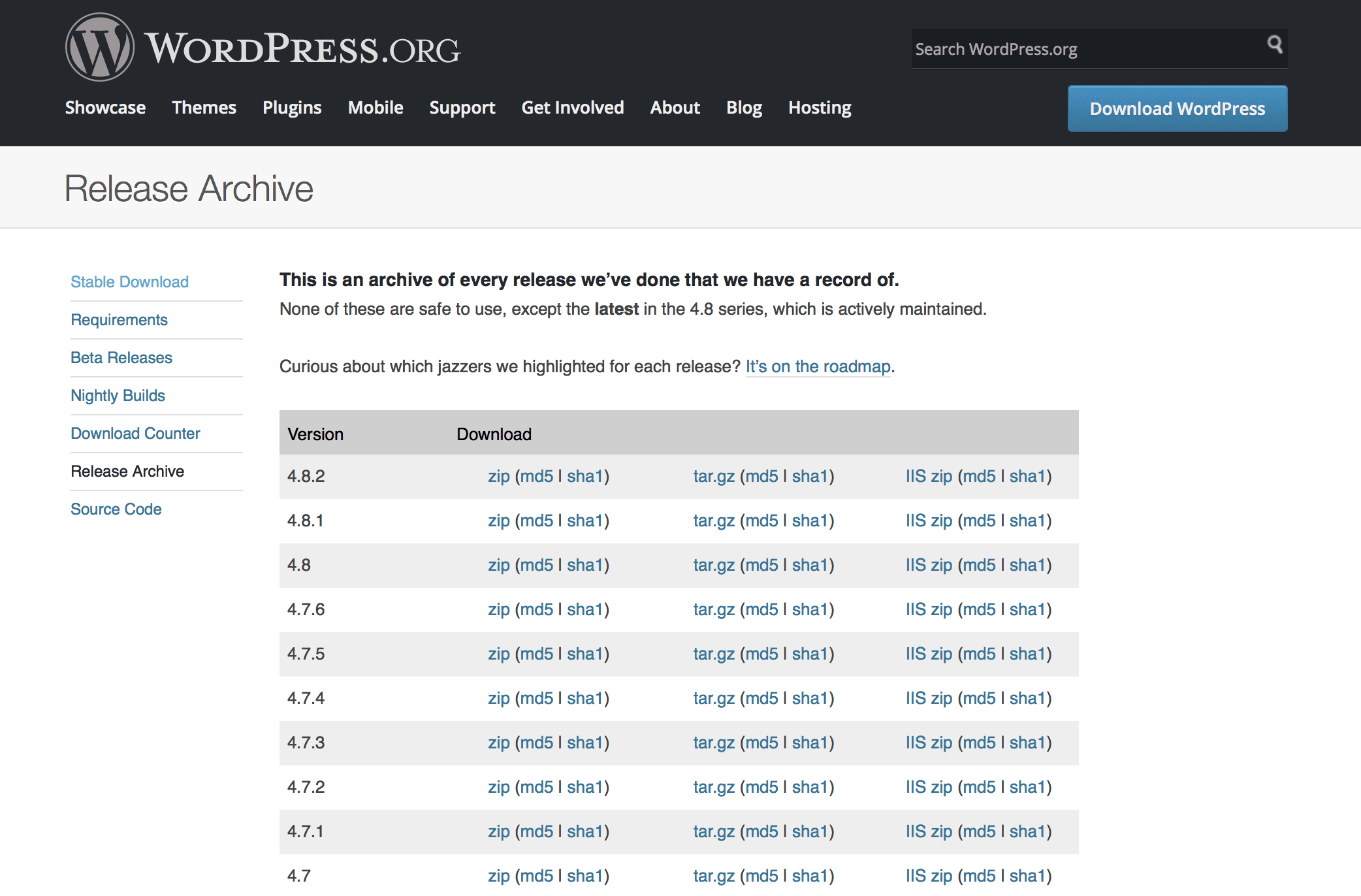
Jeśli pobrałeś motyw WordPress z witryny innej firmy, możesz go zaktualizować, przesyłając nowe pliki motywu do swojej witryny WordPress. Aby to zrobić, musisz zalogować się do swojej witryny WordPress przez FTP i przejść do katalogu /wp-content/themes/. Stąd możesz przesłać nowe pliki motywów. Po przesłaniu plików możesz aktywować motyw na stronie Wygląd > Motywy w panelu administracyjnym WordPress.
Aby go utrzymać, musisz aktualizować kod swojej witryny WordPress. Jeśli nie skorzystasz z aktualizacji, Twoja witryna może być zagrożona. Utrzymanie bezpieczeństwa, kompatybilności i funkcji witryny to trzy najważniejsze powody, dla których warto ją aktualizować. Ten przewodnik nauczy Cię, jak bezpiecznie przeprowadzać aktualizacje. Po wydaniu aktualizacji WordPress musisz zaktualizować motywy, wtyczki i rdzeń. Motywy muszą zostać zaktualizowane, aby były zgodne z najnowszą wersją WordPress. Deweloper aktualizuje również swoje funkcje, aby jak najlepiej wykorzystać to, co dodali.
Zrób kopię zapasową swojej witryny przed jej aktualizacją. Codzienne kopie zapasowe Twojej witryny są możliwe dzięki hostingowi Kinsta. Jednak przed aktualizacją można wykonać ręczną kopię zapasową. Jest to zalecane, ponieważ ostatnia kopia zapasowa mogła zostać uszkodzona, a witryna może być teraz inna. Jeśli Twój dostawca hostingu nie zapewnia łatwych kopii zapasowych, będziesz musiał użyć wtyczki do tworzenia kopii zapasowych. Niezwykle ważne jest, aby priorytetowo traktować przestoje i zakłócenia w witrynie, aby użytkownicy mogli nadal odwiedzać witrynę. Gdy użytkownicy są na najniższym poziomie, należy zaktualizować witrynę o określonej porze dnia (lub w dzień tygodnia).
Witryna testowa jest najlepszym miejscem do przetestowania witryny, ponieważ jest hostowana na tym samym serwerze, co witryna aktywna. Musisz użyć adresu URL https://nazwa-witryny-pomostowej.cloud, aby utworzyć kopię witryny tymczasowej, ponieważ nazwa Twojej witryny to nazwa Twojej witryny tymczasowej. Spowoduje to przejście do witryny testowej, w której możesz przeprowadzać aktualizacje, testy i logować się. Jeśli chcesz, aby motyw WordPress był bezpieczny, możesz go łatwo zaktualizować, tworząc motyw podrzędny i przesyłając swoje dostosowania. Zmiany wprowadzone w motywie potomnym mogą wpłynąć na motyw nadrzędny. Wprowadź niezbędne zmiany w motywie i dokładnie przetestuj je przed przesłaniem go do społeczności programistów WordPress. Wszelkie zmiany wprowadzone w katalogu motywów lub za pośrednictwem dostawcy motywu zostaną utracone, gdy tylko motyw zostanie zaktualizowany.
Aby wprowadzić zmiany w motywie innej firmy, elementy podrzędne muszą być utworzone jako wersje podrzędne. Motyw potomny, podobnie jak motyw nadrzędny, umożliwia skonfigurowanie witryny internetowej z imieniem i logo dziecka. Dodatkowe funkcje, takie jak elementy projektu i funkcjonalność, są dodawane do motywu nadrzędnego bez wpływu na jego funkcjonalność lub projekt. Podczas tworzenia motywu potomnego tworzysz określone pliki, które zastępują pliki zawarte w motywie nadrzędnym o tej samej nazwie. Możliwe, że edytowałeś swój motyw, aby był zgodny z WooCommerce. Jeśli masz wersję WooCommerce przed wersją 3., musisz to zrobić.
Jeśli dodałeś dodatkowe szablony do swojego motywu, prawdopodobnie będziesz musiał go uaktualnić. Jeśli to zrobisz, będziesz musiał utworzyć motyw podrzędny, a następnie skopiować pliki szablonów dla tego motywu. Wszelkie nowe funkcje w nowym motywie przyniosą korzyści użytkownikowi, zwiększając jego bezpieczeństwo. Przed wykonaniem aktualizacji wykonaj kopię zapasową witryny testowej i przetestuj ją. Powinieneś zacząć to robić jak najszybciej. Zacznij od stworzenia motywu potomnego, a następnie zmodyfikuj go, aby odpowiadał Twoim potrzebom.
Czy aktualizacja WordPressa zepsuje mój motyw?
Twoja witryna nie zniknie, jeśli będziesz kontynuować uaktualnianie WordPressa. Niezgodne motywy i wtyczki zostaną usunięte. To jest istota historii.
Jak zainstalować zakupiony motyw WordPress?
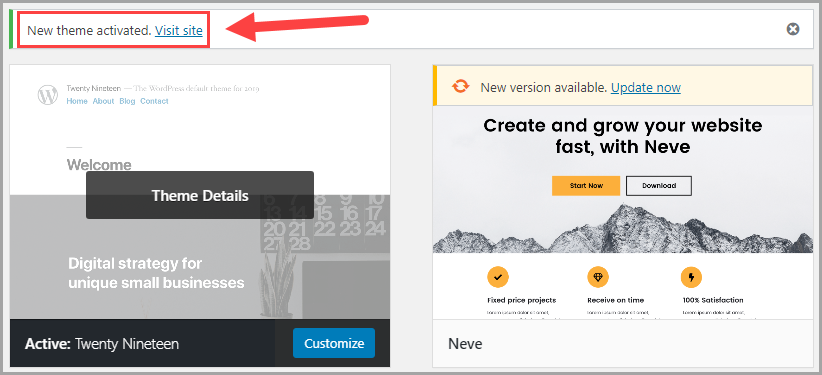
Aby zainstalować zakupiony motyw WordPress, musisz pobrać pliki motywu od sprzedawcy. Po pobraniu motywu musisz go przesłać do swojej witryny WordPress. Aby to zrobić, musisz zalogować się do swojej witryny WordPress, przejść do strony Wygląd > Motywy i kliknąć przycisk Dodaj nowy. W tym miejscu kliknij przycisk Prześlij motyw. Następnie musisz wybrać plik motywu pobrany od sprzedawcy i kliknąć przycisk Zainstaluj teraz. Motyw zostanie teraz zainstalowany w Twojej witrynie WordPress.

Bluehost zapewnia WordPress Marketplace, który umożliwia przeglądanie, kupowanie, instalowanie i zarządzanie motywami WordPress, wtyczkami i dodatkami bezpośrednio z pulpitu nawigacyjnego Bluehost. W tym artykule opisano, jak dezaktywować, zmieniać lub usuwać motywy i wtyczki WordPress dla witryny bez pulpitu nawigacyjnego. Jak wyłączyć/usunąć motyw WordPress lub wtyczki? Za pomocą MOJO Marketplace łatwo jest zainstalować skrypty innych firm na swoim koncie hostingowym. Pierwszym krokiem w procesie powinna być instalacja motywu WordPress, najlepiej takiego, który zawiera import demonstracyjny jednym kliknięciem. Jeśli po prostu szukasz platformy do blogowania, darmowy motyw może być dobrym rozwiązaniem. Jeśli chcesz stworzyć motyw ze stylem i funkcjonalnością, motyw premium może być dobrym rozwiązaniem.
Czy mogę używać zakupionego motywu WordPress w wielu witrynach?
Motyw Premium nie może być używany na wielu stronach internetowych, chyba że chcesz używać tego samego motywu na wielu stronach internetowych; musisz zakupić motyw dla każdej z tych witryn. Z drugiej strony motyw byłby dostępny przez określony czas.
Czy mogę ponownie zainstalować motyw WordPress bez utraty zawartości?
Jeśli pliki motywu zostały uszkodzone lub ich brakuje, może być możliwe ponowne zainstalowanie go. W takich przypadkach nie ma potrzeby edytowania żadnych głównych motywów ani dodawania niestandardowych plików do folderu motywu przed ponowną instalacją motywu.
Jak zainstalować motyw WordPress z Zip
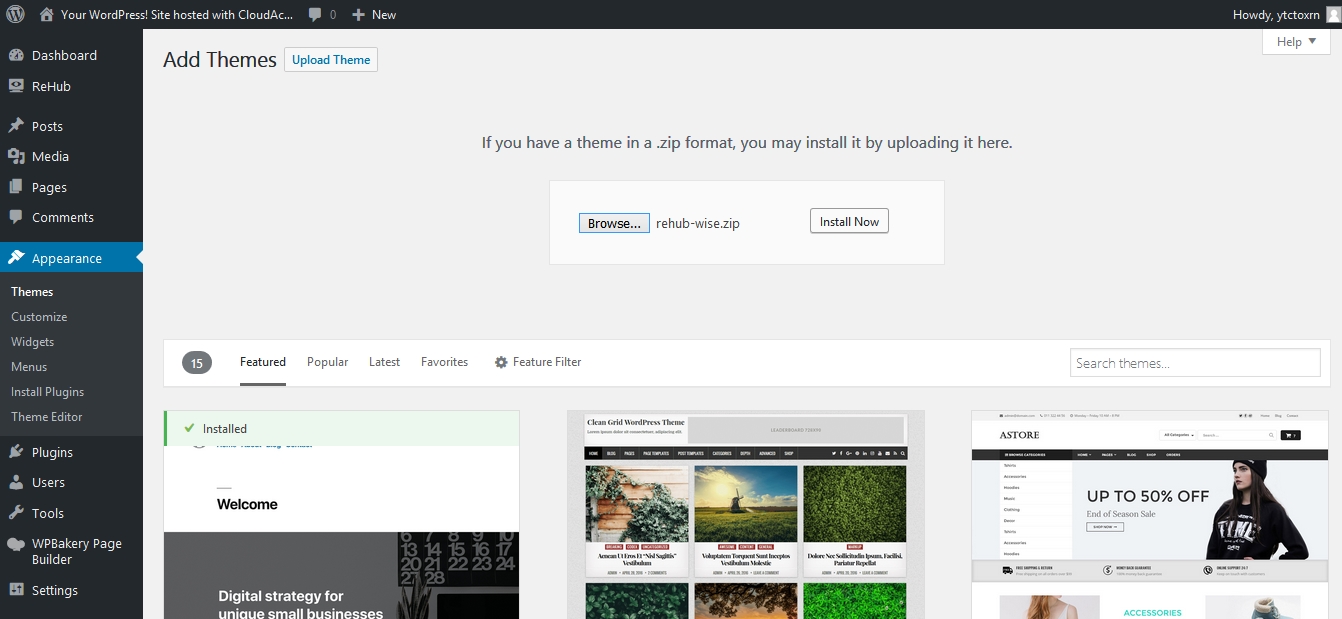
Aby zainstalować motyw WordPress z pliku ZIP, musisz najpierw rozpakować plik. Po rozpakowaniu pliku musisz przesłać motyw do katalogu WordPress. Najłatwiej to zrobić za pomocą klienta FTP. Po przesłaniu motywu musisz go aktywować.
Większość witryn WordPress nie powinna być tworzona z zewnętrznym motywem , chyba że motyw jest dostępny bezpłatnie na oficjalnej stronie WordPressa. W przeciwieństwie do tego, należy zakupić motyw niestandardowy (Astra i motyw Beaver Builder to dwa przykłady). Możesz utworzyć motyw premium, pobierając go i rozpakowując. Skompresowany plik został rozpakowany do jednego.
Jak zainstalować motyw WordPress w Cpanel
Dodanie motywu WordPress do konta cPanel to szybki i łatwy proces. Zaloguj się na swoje konto cPanel i przewiń w dół do sekcji „Instalator aplikacji Softaculous”. Znajdź ikonę WordPress i kliknij ją. Na następnej stronie z menu rozwijanego wybierz motyw, którego chcesz użyć. Następnie kliknij przycisk „Zainstaluj”. WordPress zostanie teraz zainstalowany na Twoim koncie z wybranym motywem.
Instalację motywów WordPress można wykonać za pośrednictwem konta Bluehost. Hosting Manager to miejsce, w którym możesz znaleźć cPanel swojego dostawcy usług hostingowych. Możesz łatwo zainstalować motyw WordPress za pomocą pulpitu WordPress. Jeśli nie znasz wcześniej WordPressa, zdecydowanie radzę zakupić motyw premium. Jeśli masz Bluehost jako dostawcę, możesz skorzystać z portalu Bluehost, aby uzyskać dostęp do Advanced. Klikając Go, możesz uzyskać dostęp do publicznego katalogu głównego FTP. Upewnij się, że ścieżka, z której prześlesz swój motyw, jest poprawna. Musisz użyć /public_html/twojadomena.com/WP-content/themes.
Jak zainstalować motyw WordPress z Themeforest
Instalowanie motywu WordPress z Themeforest to prosty proces. Po zakupie motywu otrzymasz plik .zip. Ten plik będzie musiał zostać rozpakowany, a następnie przesłany do witryny WordPress. Aby przesłać motyw, zaloguj się do swojej witryny WordPress i przejdź do Wygląd > Motywy. U góry strony Motywy kliknij przycisk Dodaj nowy. Na stronie Dodaj motywy kliknij przycisk Prześlij motyw . Kliknij przycisk Przeglądaj i wybierz rozpakowany folder motywu. Kliknij przycisk Zainstaluj teraz. Po zainstalowaniu motywu kliknij łącze Aktywuj. Twój nowy motyw jest teraz aktywowany i gotowy do użycia.
Jest to nie tylko prosta platforma do blogowania, ale także zawiera mnóstwo opcji projektowych. W tym artykule pokażemy, jak zainstalować nowy motyw WordPress , który kupiłeś w ThemeForest. Dowiesz się, jak radzić sobie z niektórymi z najczęstszych błędów motywów. Podczas próby zainstalowania motywu biały ekran śmierci może być spowodowany błędem na twoim serwerze. Najprawdopodobniej ten błąd jest spowodowany nadmiarem pamięci na twoim serwerze dla PHP. Jeśli hostujesz swoją witrynę WordPress z zarządzanym hostem WordPress, nie powinieneś napotkać tego problemu. Bardzo ważne jest, aby przesłać plik motywu na serwer tylko podczas korzystania z FTP do jego instalacji.
Po zainstalowaniu wtyczki Envato Market nie będziesz mieć problemów z aktywacją i zainstalowaniem swojego motywu. Ponieważ wtyczki WordPress umożliwiają przeglądanie wszystkich zakupów Themeforest i Codecanyon bezpośrednio z pulpitu nawigacyjnego, są doskonałym wyborem. Wtyczka nie może działać, dopóki nie zostanie wygenerowany token EnvatoAPI. Jeśli token nie zostanie zweryfikowany, istnieją dwie możliwości. Proszę zignorować numer faktury zakupu pulpitu Themeforest, kod licencji motywu lub jakikolwiek inny kod. Drugą możliwością jest to, że podczas tworzenia kodu nie sprawdziłeś niektórych niezbędnych uprawnień API.
Jak rozpakować motyw WordPress
Jeśli motyw nie został rozpakowany, przejdź do folderu swojej witryny na komputerze i kliknij „WP-content/themes”. Folder „WP-content/themes” jest wtedy dostępny do przeglądania, przeciągania i upuszczania rozpakowanego folderu motywów.
